台式电脑e盘文件不见了怎么恢复
更新日期:2025年10月15日
“正在忙碌地工作或整理资料,突然发现台式电脑的E盘空空如也,熟悉的文件夹和重要文件不翼而飞……这种瞬间的慌乱和无助,相信很多人都体验过。先别急着崩溃!E盘文件“消失”并不一定意味着数据永久丢失。”
本文将为你系统性地分析原因,并提供从易到难、行之有效的恢复方法,较大限度帮你找回宝贵数据。
第一部分:冷静分析,先别乱动!文件消失的常见原因
在执行“如何恢复电脑E盘文件”之前,了解原因有助于我们选择正确的策略,并避免进一步的数据破坏。
①误删除/误格式化:不小心按了Shift+Delete,或者将E盘格式化了。
②病毒或恶意软件感染:某些病毒会隐藏或删除你的文件。
③磁盘错误或坏道:硬盘物理或逻辑错误导致文件系统损坏,使文件无法被正常读取。
④盘符丢失或隐藏:系统识别问题,导致E盘盘符消失,但数据其实还在。
⑤软件冲突或系统崩溃:某些不当操作或软件冲突可能导致文件系统异常。
第二部分:恢复前的首要准备——提高成功率的关键
警告: 在未找回文件前,请务必遵守以下原则!
★停止写入新数据:不要再向E盘保存、下载或安装任何新文件。因为新数据可能会覆盖被“删除”文件所占用的空间,导致无法恢复。
★准备存储位置:如果电脑本身磁盘空间不足,则可外接硬盘或大容量U盘,用于存放恢复出来的文件,切勿直接保存回E盘。
第三部分:循序渐进,五大恢复方法从易到难
方法一:检查简单设置,排除“假性”丢失
电脑怎么恢复E盘文件?很多时候,文件只是被隐藏了。
1、显示隐藏的文件和文件夹:
○打开“此电脑”,进入E盘。
○点击顶部菜单栏的“查看” -> 勾选“隐藏的项目”。
○检查是否有半透明的文件夹或文件出现。
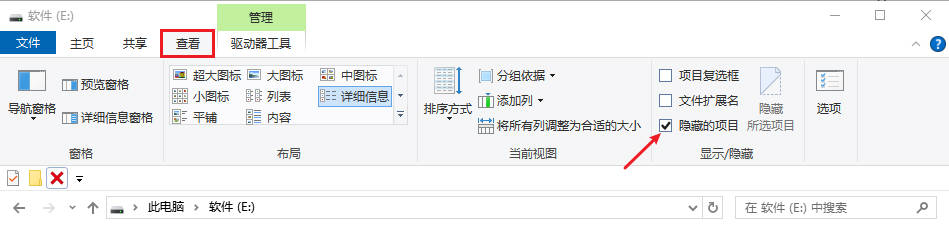
2、显示受保护的操作系统文件:
在文件夹选项的“查看”选项卡中,取消勾选“隐藏受保护的操作系统文件(推荐)”。
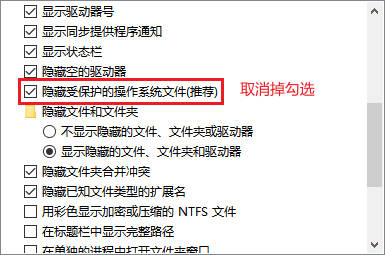
注意:此操作会显示一些系统文件,请不要随意删除它们,只寻找你需要的个人文件。
3、检查磁盘盘符:
○右键点击“此电脑” -> 选择“管理” -> 进入“磁盘管理”。
○查看是否存在一个没有盘符(如E:)的分区。如果有,右键点击它 -> “更改驱动器号和路径” -> “添加”,为其分配一个盘符(比如还是E盘)。
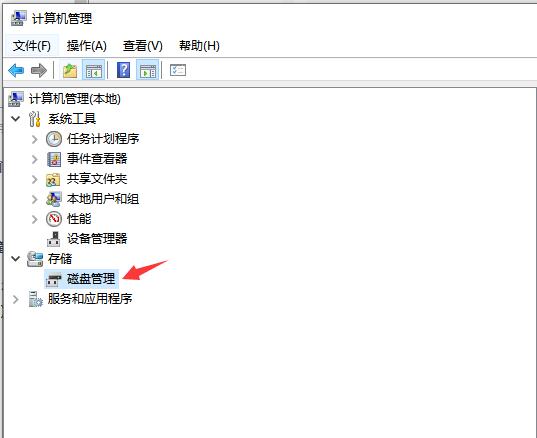
方法二:使用系统自带的检查工具
如果怀疑是磁盘错误,可以尝试修复。
●在“此电脑”中右键点击E盘 -> 选择“属性”。
●切换到“工具”选项卡 -> 点击“检查”。
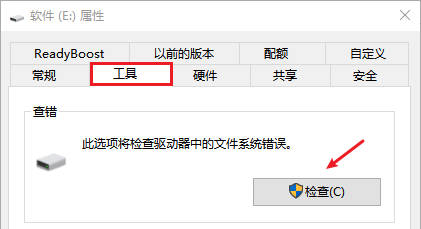
●根据提示,选择“扫描并修复驱动器”。这个过程可能会修复一些文件系统错误,让消失的文件重新出现。如果文件重要或没有提示需要修复,则继续看下一步。
方法三:检索回收站
这是基本但常被忘记的一步。如果是普通删除(没有按Shift+Delete),文件通常会在回收站里。打开回收站,仔细查找并还原。
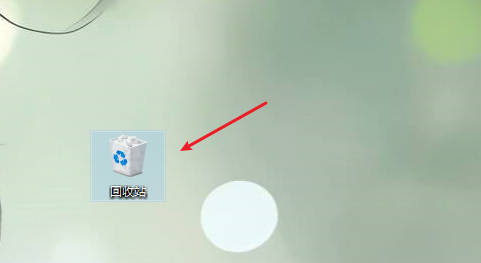
方法四:使用文件历史记录或备份还原(如果你开启了此功能)
这是恢复电脑E盘文件较为安全的恢复方式。
文件历史记录:在Windows搜索框输入“文件历史记录”,如果你之前设置过并备份了E盘,可以直接从这里还原。
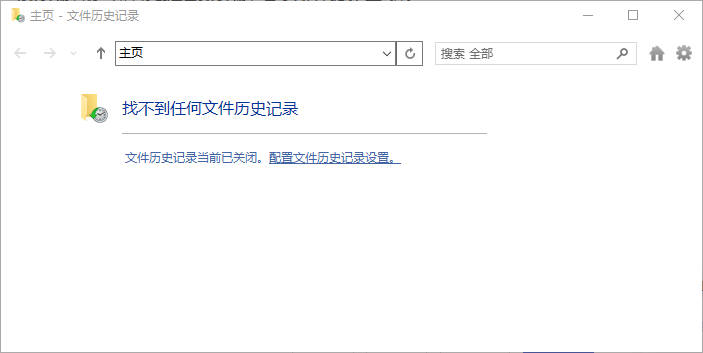
系统映像备份:如果你创建过系统映像,也可以从中提取E盘文件。
(如果以上方法都无效,接下来是重头戏——数据恢复软件)
方法五:使用专业数据恢复软件(推荐方法)
当文件被彻底删除或格式化后,如何恢复电脑E盘的文件?数据恢复软件或许是最后的希望。它们能深度扫描磁盘,找回文件的“痕迹”。以下是通用步骤和推荐软件:
通用步骤1:选择安装软件
在C盘或其他正常分区安装数据恢复软件,切勿下载安装在E盘!
通用步骤2:选择扫描模式
普通扫描:针对误删除/误格式化等文件,速度比较快。
深度扫描:深度搜索存储设备底层数据碎片,会彻底扫描整个分区,但耗时较长。
通用步骤3:选择扫描位置
运行软件,选择需要恢复的E盘进行扫描。
通用步骤4:预览恢复文件
扫描完成后,软件会列出磁盘分区中的文件。通常可以按文件类型、路径等筛选。
利用“预览模式”功能,确认文件是否可正常预览,最后勾选需要恢复的文件,点击“立即恢复”,并选择之前准备好的外接硬盘或U盘作为保存位置即可。
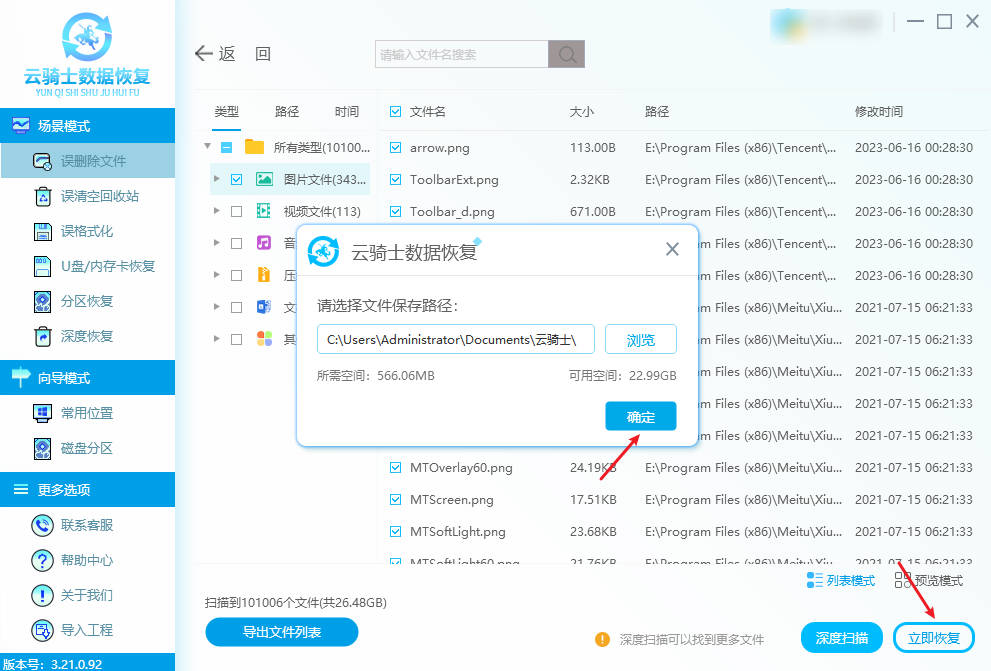
热门数据恢复软件推荐:
云骑士数据恢复软件是一款功能全面的国产数据恢复工具,支持多种存储设备和丢失场景,以其直观的操作界面和高效的恢复能力受到用户欢迎。
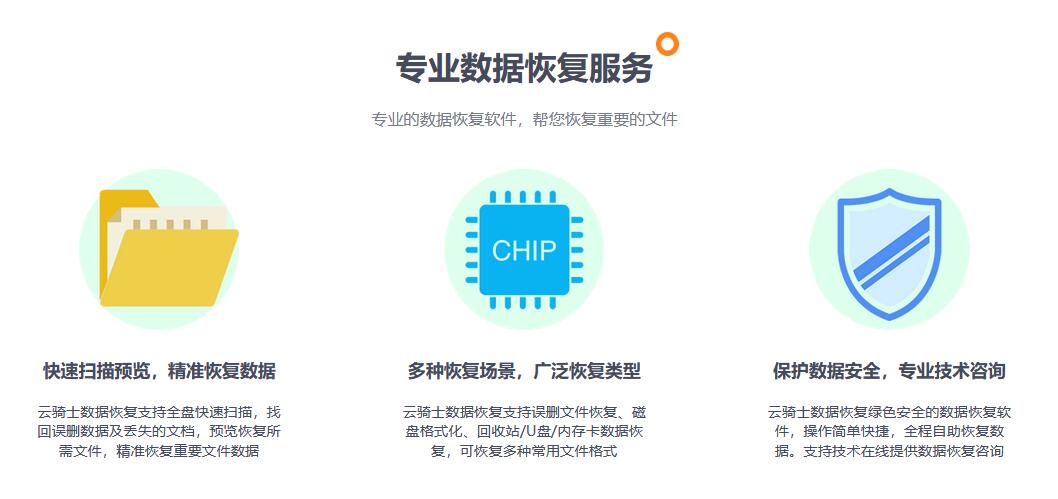
第四部分:如果软件也无法恢复,怎么办?
如果尝试了所有软件方法依然无效,可能意味着:
⑴文件被覆盖:数据被新文件覆盖,物理上已不存在。
⑵物理性损坏:硬盘出现了严重的物理坏道或其他硬件故障。
此时,最后的希望可能是:寻求线下专业数据恢复服务。
他们拥有专业的无尘实验室和硬件工具。
×缺点:价格通常昂贵,一般按成功恢复的数据量收费。
√建议:仅当数据极其重要且无法替代时考虑此方案。
第五部分:防患于未然——建立良好的数据安全习惯
恢复数据是不得已而为之,预防才是根本。
1、定期备份(3-2-1原则):
至少保留3份数据副本。
使用2种不同的存储介质(如电脑硬盘+移动硬盘/NAS)。
其中1份备份存放在异地(如云盘)。
2、安装并更新杀毒软件。
3、重要操作前再三确认,尤其是格式化和永久删除。
4、保持硬盘健康:定期使用chkdsk命令或工具检查硬盘健康状况。
结语:
面对E盘文件突然消失的困境,保持冷静并按照本文提供的步骤操作,你成功恢复数据的概率会大大提高。记住,立即停止使用E盘是成功恢复的第一步。希望这篇指南能帮助你化险为夷,顺利找回宝贵的数据!
往期推荐:



 粤公网安备 44140302000221号
粤公网安备 44140302000221号 